Cách cài đặt/thay đổi ngôn ngữ tiếng Việt cho VLC Media Player
Bước 1: Tại cửa sổ phần mềm VLC Media Player, bạn nhấn nút Tools trên menu chọn Preferences (hoặc nhấn tổ hợp phím Ctrl + P ).
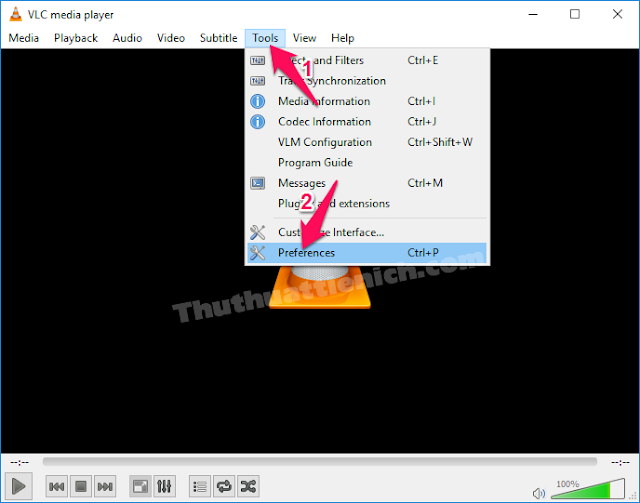
Bước 2: Chọn Interface trong menu bên trái, sau đó nhìn sang cửa sổ bên phải nhấn nút xổ xuống trong phần Menus language rồi chọn tiếng Việt . Cuối cùng nhấn nút Save để lưu lại thay đổi.
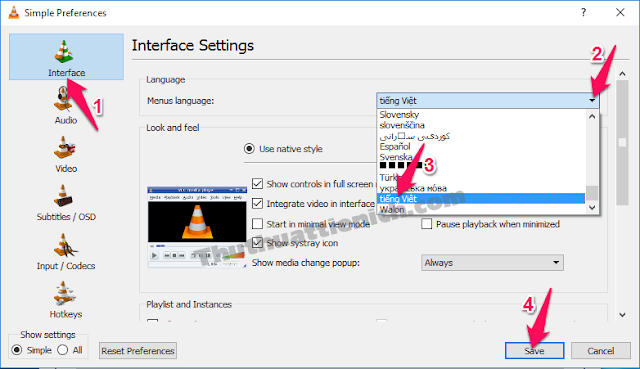
Giao diện phần mềm VLC Media Player sau khi chuyển sang ngôn ngữ tiếng Việt.
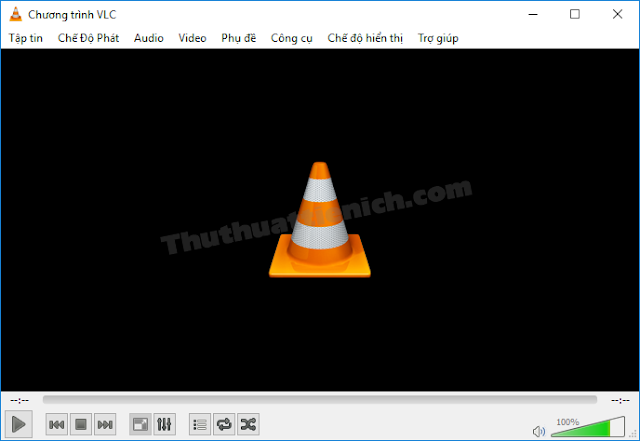

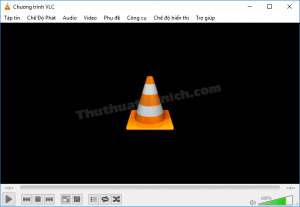
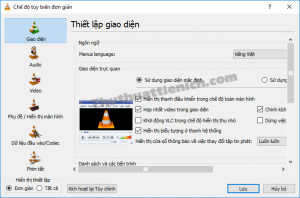
Chúc các bạn thành công!!!









1 Nhận xét
Thay Đổi Ngôn Ngữ Từ Tiếng Anh Sang Tiếng Việt Cho Phần Mềm Vlc Media Player 11 >>>>> Download Now
Trả lờiXóa>>>>> Download Full
Thay Đổi Ngôn Ngữ Từ Tiếng Anh Sang Tiếng Việt Cho Phần Mềm Vlc Media Player 11 >>>>> Download LINK
>>>>> Download Now
Thay Đổi Ngôn Ngữ Từ Tiếng Anh Sang Tiếng Việt Cho Phần Mềm Vlc Media Player 11 >>>>> Download Full
>>>>> Download LINK Iy
Nhập nội dung